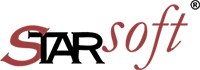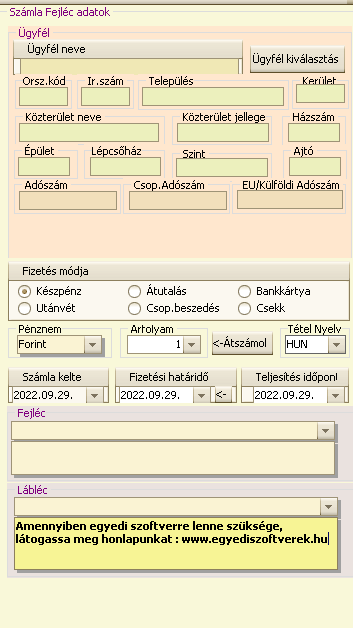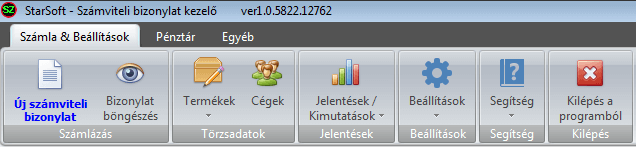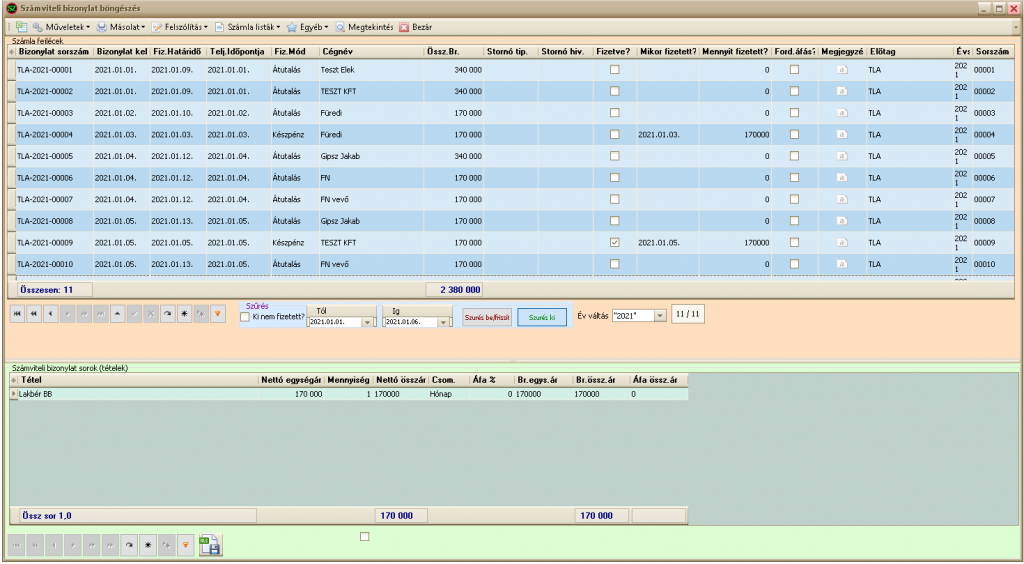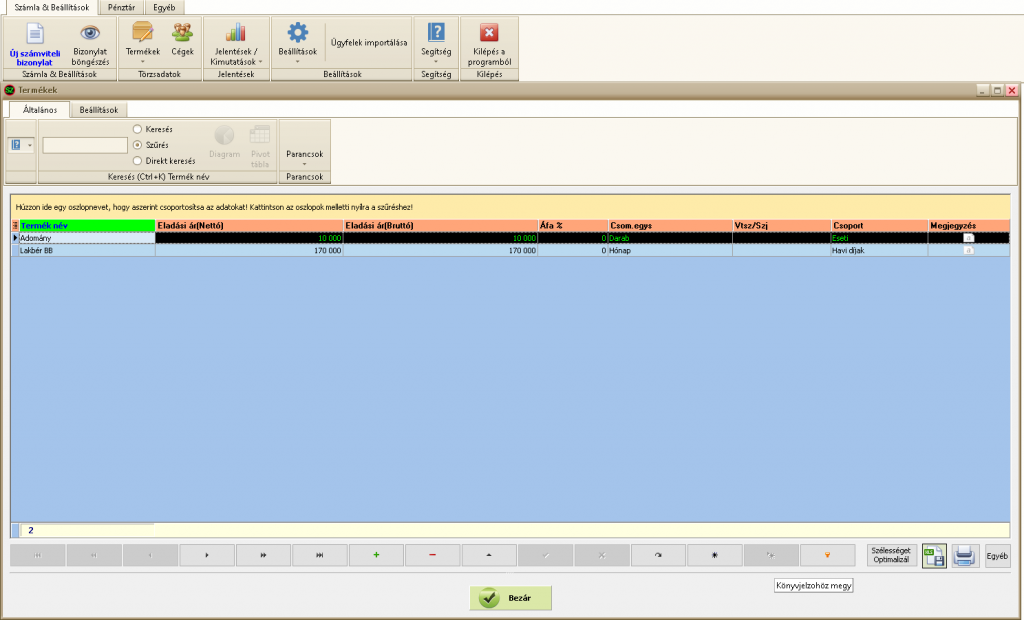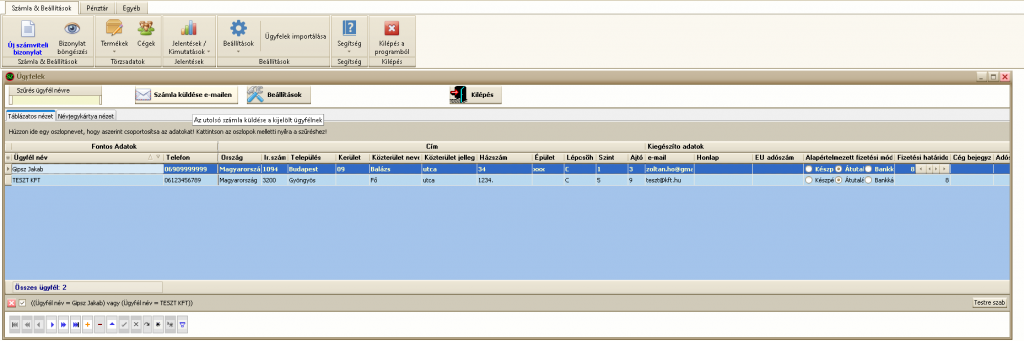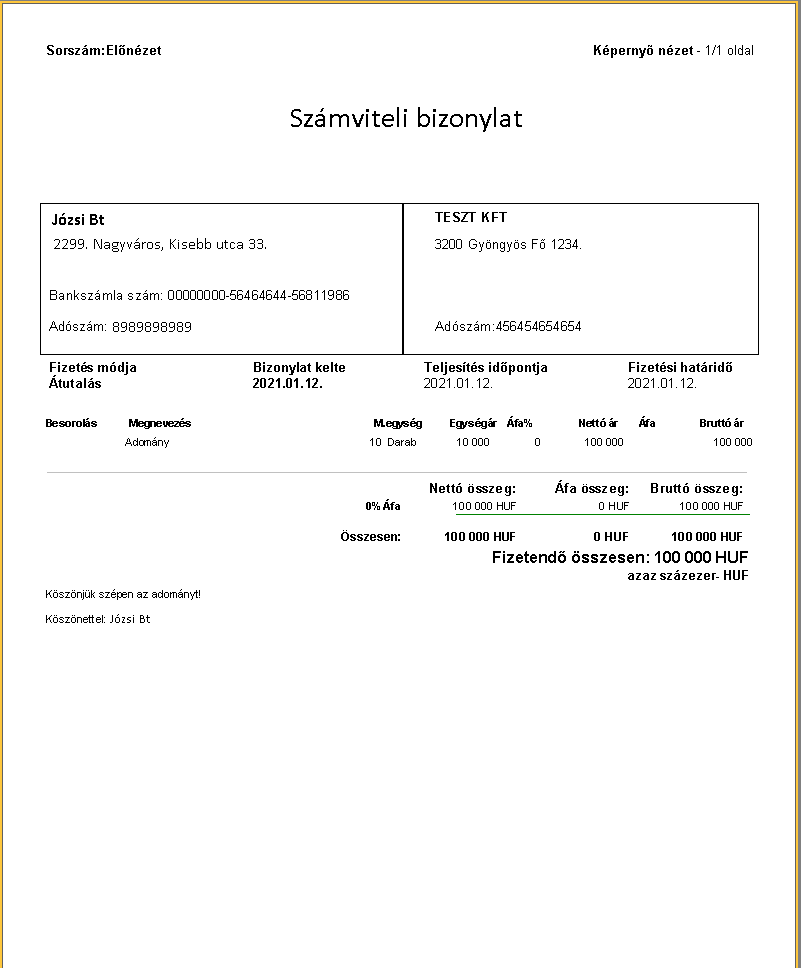Számviteli Bizonylat Készítő program - Számviteli Bizonylat Készítő szoftver bemutató
Az alábbi téma a Számlázó program és a Számviteli bizonylat készítő szoftver használatára egyaránt vonatkozik, mert hasonlóképpen működnek.

A Számlázó szoftver - számlázó program, illetve Számviteli bizonylat készítő szoftver főbb funkciói és tulajdonságai:
- Számla másolása (egy létező számlát duplikálni lehet, amely automatikusan átveszi a régi számla tételeit).
- A szoftver jelzi, hogy melyik cég nem fizette ki az átutalásos számlákat.
- Cégenként be lehet állítani azt, hogy a Számla alapértelmezett fizetési módját és az átutalási határidőt.
- Rugalmasan beállítható Számla láblécek és Számla fejlécek.
- Pénztár modul (opció). Minden készpénzes Számla automatikusan növeli a pénztár összegét. A pénzt ki lehet venni, ilyenkor a Számla program kiadási pénztár bizonylatot nyomtat.
- Minden adattáblánál az összes adatmezőre lehet keresni és szűrni is, akár szótöredékre is (pl.*mar* megtalálja Marossy Lászlót és Hamar Józsefet is).
- A címnél elég beírni az irányítószámot, a program automatikusan beírja a várost (pl. 1202-re kiírja, hogy Budapest, XX. kerület).
- és egyéb kényelmes funkciók…
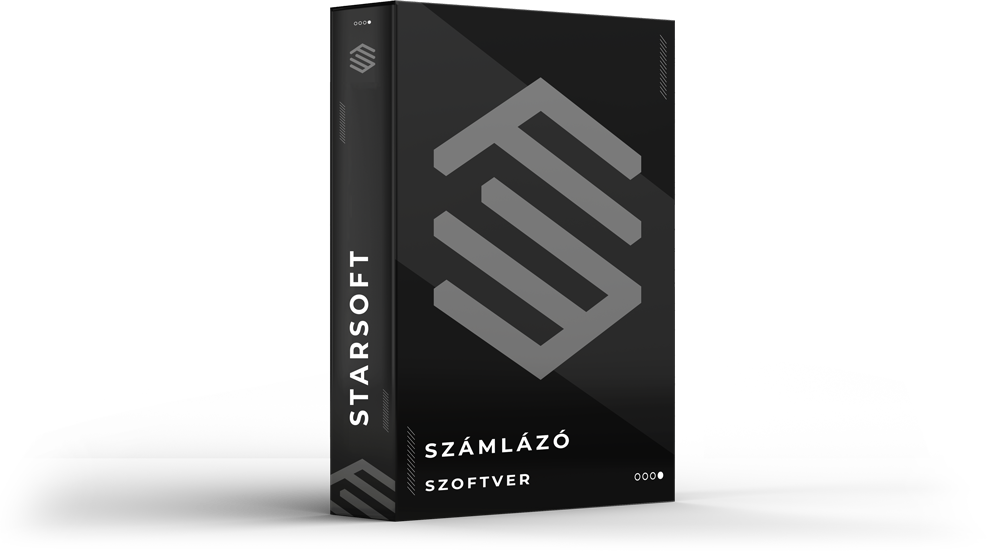
Használat, felelősség korlátozása
Vásárlás esetén kérjük beszéljen könyvelőjével, hogy valóban elegendő-e a számviteli bizonylat.
Cégünk nem vállal felelősséget, ha Önnek nem elegendő a számviteli bizonylat, hanem helyette számlázó szoftverre lenne szüksége. A megvásárolt szoftvert biztosítjuk, de könyvelési és jogi tanácsadást nem áll módunkban.
Számviteli Bizonylat Készítő szoftver - menü

- Extra keresés gomb – kattintva a program egy kis kereső ablakot hoz be, mely segítségével bármely adatmezőre kereshetünk, vagy szűrhetünk (akár szótöredékre is). Kattintson ide a részletekért.
- Egyéb funkciók – Tartalma szoftver verziótól függően változhat.
- Számla nyomtatvány kiválasztása. A szoftver verziótól függően kiválasztható az aktuális számla sablon. Több számla sablon közül választható ki.
Ha nem látja ezt a menüpontot, akkor vagy az aktuális szoftver nem tartalmazza, vagy külön jogosultsághoz fűződik. - Tételek exportálása Excelbe: Számla sorok (tételek) – az alsó táblázat – exportálása excelbe
- Számla mentése adatbázisba / Számla visszatöltése adatbázisból – ezek a funkciók arra szolgálnak, ha valami miatt meg kell szakítanunk a számlázást, de később folytatni szeretnénk.
- Számla nyomtatvány kiválasztása. A szoftver verziótól függően kiválasztható az aktuális számla sablon. Több számla sablon közül választható ki.
- Papír alapú számla / E-Számla – utóbbi választható gomb szoftver verziótól függ (plusz modul)
- Ablak és Menü – igazíthatjuk a Felső táblázatban levő oszlopokat, s azokat ezen menüpont alatt levő gombbal el is menthetjük
- Előnézet – A nyomtatás előtt ellenőrizni lehet, hogy a kiválasztott termékek (alsó táblázat) adatai, az ügyfél adatai, fizetés módja (kp, átutalás stb…), dátumok, fejléc és lábléc beállítása rendesen megjelenik. Figyelem! Ebben a nézetben a számlán nem jelenik meg a számla sorszáma.
- Véglegesítés – A program kinyomtatja a számlát. Hasonlóan az előnézethez, szoftver itt is kinyomtatja a számla összes adatát a beállításban megadott számlaformátumnak megfelelően, és a rendszer által generál egyedi sorszámszámmal látja el.
- Mégsem – Ha mégsem szeretnénk elmenteni a számlát, akkor válasszuk ezt a nyomógombot. A szoftver megkérdezi, hogy „Valóban megszakítja a számlázást?”, és ha az igen gombra klikkelünk, akkor a számla nem készül el. Minden bevitt adat eltűnik.
Próbálja ki díj, és kockázatmentesen a szoftvert. A letöltéshez kattintson az alábbi gombra:
Amennyiben szeretné, szakértőnk felveszi Önnel a kapcsolatot, hogy átbeszéljék az Önök igényeit.
A Számviteli Bizonylat Készítő program ablakában két táblázatot láthatunk
Felső táblázat rész
A felső táblázatban láthatjuk a korábban felvitt termékeket. Itt lehet keresni a termékekben.
A következő mezőket (oszlopokat) jeleníti meg:
– Megnevezés: termék megnevezése
– Eladási ár: termékeladási ára
– Áfa%: termék áfa kategóriája (pl.: 27)
– Csom.egys : termék csomagolási típusa, pl.: darab, csomag, kg …
– Vtsz/Szj: Vámtarifaszám / Szolgáltatási jegyzék száma, ez termékekként megadható
– Szűrés termékre: A „szűrés” esetében csak azon termékek jelennek meg, amelyek tartalmazzák a megadott szó töredéket.
– Termék kiválasztása: Ha sikerült kiválasztani azon terméket, amelyet számlázni szeretnénk, akkor az ENTER lenyomásával kiválasztásra kerül és megjelenik a számla sorok (tételek) (alsó) táblázatban.
Az egér dupla klikkre is végrehajtódik a termék kiválasztása.
Alsó táblázat rész
Az alsó táblázat a Számla sorok (tételek).
A számla sorok (tételek) táblázatban megjelenő termékek kerülnek számlázásra.Számla sorok mezők (oszlopok) megnevezése:
– Tétel: a termék (fenti) táblázat megnevezése
– Nettó egységár: a termék eladási ára
– Mennyiség: Itt lehet megadni a mennyiséget, melynek alapértelmezett értéke mindig 1.
– Csom.egys: termék csomagolási egysége (pl.: darab,doboz, kg …)
– Áfa %: termék áfa kategóriája (pl.: 27)
– Vtsz/Szj: Vámtarifaszám / Szolgáltatási jegyzék száma, ez termékekként megadható
– Nettó összeg: Nettó egységár * mennyiség
– Bruttó összeg: (Nettó egységár * mennyiség) * (1+(Áfa% / 100))
– Áfa a.m.: Áfa alany mentes.Kiválasztható, hogy melyik kategóriába tartozik a kiválasztott termék:
–-Alanyi adómentes
–- Áfa mentes
–- Áfa törvény határán kívül
–- Tárgyi adómentes
– Megjegyzés: megjegyzés adható a kiválasztott termékhezNyomógombok:
– Fordított Áfa%:
– Eng.% (enter)
Jobb oldali rész a Számlázó szoftver - Számviteli szoftverben
Ügyfél kiválasztás
Az ablak jobb oldalán megjelenő „Ügyfél kiválasztás” nyomógombra klikkelve megjeleni egy táblázat, amely tartalmazza az ügyfelek adatait:
– Ügyfél azonosítóját (ez a szoftver által generált egyedi azonosító)
– az Ügyfél nevét
– és az Ügyfél címét
Lehetőség van ebben a táblázatban az „Általános” fülön keresni és szűrni. Az oszlopok átmozgatására, felcserélésére, elrejtésére, valamint a táblázat ablak beállításának elmentésére.Ha sikerült kiválasztani a megfelelő ügyfelet a „Kiválaszt” nyomógombra klikkelve az ügyfél adatai betöltődnek a számla készítés tábla megfelelő mezőibe:
– Ügyfél neve
– Ir.szám (irányítószám)
– Település
– Kerület
– Közterület neve
– Közterület jellege (pl. Utca, Tér stb.)
– Házszám
– Épület
– Lépcsőház
– Szint
– Ajtó
– Adószám
De lehetőség van egyszerűen – azaz nem kiválasztással – begépelni az ügyfél adatokat!
A cím ilyen mértékű tagolására a Nav által kötelezővé tett “Adóhatósági ellenőrzési adatszolgáltatás” miatt van szükség. A fenti mezők bármikor módosíthatóak. Ezen adatok kerülnek a számla véglegesítésekor eltárolásra. Véglegesítés után a számla adatai már nem módosíthatóak.
Fizetés módja
- Készpénz
- Átutalás
- Bankkártya
- Utánvét
- Csop. beszedés (csoportos beszedés)
- Csekk
Számviteli bizonylat szoftver - Pénznem és Árfolyam
Pénznem lehet: Forint, Euro, Dollár (ez a megrendelőtől függően változhat, illetve bővíthető is).
A pénznem és a deviza (Euro és dollár) árfolyamának alap beállítása a Beállítások -> Pénznemek fül alatt lehet tehető meg.
– Ha a pénznem Forint alapú, akkor az árfolyam szorzója 1.
– Ha a pénznem nem Forint, akkor a fenti beállítások alap szorzóját alkalmazva a szoftver felteszi a következő kérdést „Át szeretné számoltatni a nettó értékeket xxx devizára az aktuális árfolyam értékkel?” . Itt az xxx a kiválasztott deviza neve „euro” vagy „dollár” jelenik meg. Ha igen a válasz, akkor a számla előnézetében megtekinthető, hogy a kiválasztott devizában, hogy alakulnak az értékek.
Ha NEM a válasz akkor nem történik semmi! Az árfolyamnak az adott napi forint/deviza érteke is megadható, vagy bármilyen szorzó szám beírható. Az átszámol nyomógombot lenyomva ennek megfélően kerülnek átszámításra a számla tételek értékei. Természetesen bármelyik devizára érvényesíthetőek az árak, és bármikor forint alapúvá is tehető.
Számla kelte
Ezt a dátumot nem lehet átállítani!
Fizetési határidő
Az a dátum, amely meghatározza, hogy meddig kell a kiválasztott ügyfélnek a számát rendezni. Ezt a dátumot több feltétel változtathatja!Ha a fizetés módja „Készpénz”, akkor a fizetés határideje megegyezik a számla keltének dátumával.
Ha a fizetés módja „Átutalás”,
– ügyfeleknél be lehet állítani, hogy átutalás esetében hány napra fizessen az ügyfél (Ügyfelek -> Fizetési határidő, ez általában 8 nap), amely a számla kelte dátumához hozzáadódik. Ha nincs beállítva az ügyfélnél, akkor a Beállítások -> Általános beállítások -> Általános fizetési határidőt veszi alapul a szoftver. Ha ez nulla (0), akkor a fizetési határidő dátuma megegyezik a számla keltének dátumával.
A Számlázó program naptári része begépelhető, vagy felugró naptárból kiválasztható.
Teljesítés időpontja
Az a dátum, amikor a teljesítés a valóságban megtörtént.
Begépelhető, vagy felugró naptárból kiválasztható.
Fejléc
Ha ez a mező ki van töltve, akkor a számla nyomtatvány tetején jelenik meg a beírt szöveg (amennyiben olyan számla nyomtatványt használ, mely megjeleníti a fejlécet a számlázó program által elkészített nyomtatványon).
Ki lehet választani a korábban felvitt fejlécekből, de bármikor módosítható, és a felvitt szöveg eltárolódik az aktuális számlában.
Bővíteni / hozzáadni a Beállítások -> Számla fejlécek oldalon lehetséges.
Lábléc
Ha ez a mező ki van töltve, akkor a számla nyomtatvány alsó részén jelenik meg a beírt szöveg Pl.: „Köszönjük, hogy nálunk vásárolt!” .
Ki lehet választani a korábban felvitt láblécekből, de bármikor módosítható, és a felvitt szöveg eltárolódik az aktuális számlában.
Bővíteni / hozzáadni a Beállítások -> Számla láblécek oldalon lehetséges.
Próbálja ki díj, és kockázatmentesen a szoftvert. A letöltéshez kattintson az alábbi gombra:
Amennyiben szeretné, szakértőnk felveszi Önnel a kapcsolatot, hogy átbeszéljék az Önök igényeit.
A számlázó programban tárolt számlák adatai a programmal nem módosíthatók, nem törölhetők.
A számlázó program üzemszerű (dokumentációban leírt) használata biztosítja
- a programmal készített számlák kihagyás és ismétlődésmentes sorszámozását
- a másolatok alapján a hiánytalan elszámolást.
- a számla összes példányának egymás utáni nyomtatással történő előállítása esetében a példányok sorszámozását, több példányos összeszerelt, előnyomás nélküli számla esetén pedig a program feltünteti, hogy a számla hány példányban készült.
- a bizonylatok adattartalmának megőrzését,
- a bizonylatok utólagos visszakereshetőségét,
- a kiállított számla adatai a kiállítást követően nem módosíthatók.
Nem minősül “üzemszerű használatnak” ha ezen a számlázó programon kívül bármilyen eszközzel a program adatbázisait manipulálják, vagy ha hardver-, szoftverhiba vagy egyéb okból adatállomány-sérülés történik, ill. korábbi mentett adatállományt töltenek vissza.
A számla nyomtatási példányszámát a Felhasználó állítja be. A nem megfelelő beállításért a program készítője nem vállal felelősséget.
A nyilatkozat kizárólag a Számlázó program mindenkori legutolsó kiadású programverziójának használata esetén érvényes.
A program készítője nem vállal felelősséget a program jogszabályi előírásoknak megfelelő működéséért, amennyiben a Felhasználó nem frissítette a programját a legutolsó programverzióra (a frissítéshez a Felhasználónak érvényes utánkövetéssel kell rendelkeznie).
Általános tájékoztató
A program kis és középvállalatok számlázási feladatait, nyilvántartását teszi lehetővé. A programot ajánljuk szolgáltatást nyújtó vállalkozásoknak, ill. olyan kereskedelmi cégeknek, ahol a számla (készlet) nyilvántartás más, külső programmal nem megoldott.
A program készítője és kiadója:
StarSoft International Kft.
Cégjegyzékszám: 11-09-022429
Adószám: 24824844-2-11
Iroda: 2509. Esztergom-Kertváros, Retek utca 1.
Telefon/Fax: +36 70 379 89 78
Weboldal: www.egyediszoftverek.hu
E-mail: info[kukac]egyediszoftverek[pont]hu